まず、キャラクターを形作る上で必要な画像ファイルをそろえていきましょう。
・・・と、その前に・・・
まず作業フォルダを作っておきます。
何も無い位置で
右クリック→新規作成→フォルダ
フォルダには任意の名前を付けておきます。
それでは、KFXのキャラに必要な画像ファイルを確認していきましょう。
①face.bmp
②stage.bmp
③chara.bmp
以上の三つです。
共通する点は「256色のビットマップ」であることで、
フルカラーでは読み込まないので注意しましょう。
上から順に説明していきます。
①[face.bmp]
![face.bmp参考[TTA-02]](s/face1.png)
サイズ X160 Y240
ゲーム中ではキャラクター選択、対戦前のアップ、ネームプレートに使用される画像です。

表示個所の内訳は上の通りで、それ以外(黒く塗りつぶされた個所)は表示されません。
左上1ドットの部分の色を透過色として認識します。
②[stage.bmp]
![stage.bmp参考[タクト]](s/stage.png)
サイズ X320 Y480
キャラクターの背景として表示される画像で、
X640,Y240の一枚絵を二つに分割し、縦に並べただけの物です。
手作業で分割しても良いですが、より確実性を求める場合は
BUGMANさんの"KnuckleFighterDropTools"に分割機能が用意されていますので使ってみましょう。
http://pc98.skr.jp/
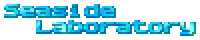
一応、用意しなくても動きますが、
無いと少し寂しいので、キャラクターに合わせてちゃんと用意してあげましょう。
KFAやX+等の拡張本体ではアニメーションや多重スクロールの凝った背景も作れますが、
それぞれ全く別の仕様であり、別個の解説が必要となるのでここでは割愛いたします。
③[chara.bmp]
![chara.bmp縮小参考[しろくろとまと][クリックで元のサイズ]](s/chara.png)
サイズ X640 Y720
対戦中キャラクターのアニメパターン用の画像全てが
16x16に分割され、1つに収められたファイルです。
ゲーム中にはこれと"pattern.pat"からアニメパターンを結合し、呼び出しています
この画像に限り、専用のツールを使って「コンバート」する必要があります。
コンバートに使用できるツールは幾つか存在しますが、
その際に必要になる共通の物として
アニメパターンに使用する複数のビットマップファイルと、
"bmp.lst"が必要になります。
0 sta0.bmp 1 sta1.bmp 2 sta2.bmp 3 walk0.bmp 4 walk1.bmp 5 walk2.bmp 6 sit.bmp |
コンバート前の画像ファイル名を記述しただけのテキストファイルです。
登録番号は0〜255まで登録できます。
ただし、16x16のブロックが1800個(640x720内に収まる限界)
以上になるとエラーを起こしますので、
0〜255までの全登録番号を使い果たすことは稀です。
(M、A、+等の拡張エンジンでは上記の制限は無くなってます)
また、幾つかガードや攻撃くらいに使用される固定の登録番号が存在します。
200 立ちガード 201 しゃがみガード 210 立ち顔くらい 211 しゃがみくらい 220 立ち腹くらい 221 吹き飛び 222 バウンド1 223 バウンド2 224 ダウン 240 空中落下 241 着地 |
![コンバート前画像参考[ジョン]](s/sta1.png)
コンバート前のビットマップはX320、Y240のビットマップです。
左上1ドットが透過色となります。
また、コンバート元の画像は256色、フルカラーのどちらでも問題ありません。
![コンバート前画像参考[ジョン]](s/sta_line.png)
使用するコンバート前の画像の注意点ですが、
左から32ドットまでの部分(参考画像左の黒い部分)は表示されません。
また、ゲーム中では画面下部16ドット上にキャラクターが表示されるので、
通常は画像上部より16ドット(参考画像上の赤い横ライン部分まで)は表示されません。
bmp.lstとコンバートする画像が揃いましたら、専用ツールを使いコンバートしましょう。
以下、コンバートツールを紹介いたします。
[BMP2BMP]
キャロットソフトウェア公式のコンバートツールです。
0−がさんの"拳新報"や矢代高徳さんの"Kでガッポリ"にて代理公開されている
「キャラ作成仕様書」に同梱されています。
http://kfxnews.org/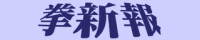
|
http://blue.ribbon.to/‾finalysr/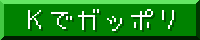
|
使用方法はとてもシンプルで、bmp.lstと同じディレクトリ内で実行するだけ。
後は自動的に同一ディレクトリにchara.bmpとpattern.patが作られます。
コンバート直後のchara.bmpはフルカラーのビットマップですので、
256色に減色する必要があります。
公式ツールではありますが、今現在では次に紹介する
Pattern Makerのほうが扱いやすいため、あまり使うことは無いと思います。
[Plus Pattern Maker]
飛龍++さん開発のコンバートツールです。補完サイトから入手可能です。
http://kfxkfxkfx.web.fc2.com/
KFXPlus仮保管ページ
(ファイル名 ppm2200.zip)
単純なコンバートのみならず、bmp.lstへの追加編集、
コンバート後直接の減色、登録ビットマップの位置調整、オフセット値の設定等々、
欲しい機能は大体網羅していると言っても過言ではないでしょう。
各種拡張パターンにも当然対応しており、コンバートに関してはこれさえ持っていれば基本的には問題ありません。
[パレットバッバイ(しない)]
merさん開発のコンバートツールです。
http://merc.s56.xrea.com/
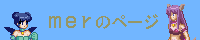
(ファイル名 byBMP.zip)
アイコンにbmp.lstをドラッグアンドドロップするだけのシンプル操作で、
256色ビットマップでパレット構成を統一している場合は減色作業不要で、
パレット構成も変化しない特徴を持っています。
別パレットパターンを用意したい時に役立つかもしれません。
KFA用という事になっていますが、画像容量がオーバーしないならばKFX用としても使用可能です。
[BMPtoBMP Custom]
一応ウチの開発物も挙げておきます。
 直接DL
直接DL機能面ではPlus Pattern Makerと似たような部分持ってますが、
コンバート速度で大きく劣るためこちらをあえて使う意味は少ないかな、と。
万が一の場合の保険みたいな物とでも考えてください。
画像関連で必要な項目は以上です。
いよいよ、次の段階ではKFX上で動くようにしていきます!
|
◆遊んでみよう! ・1 ダウンロードしよう ・2 動かしてみよう ・3 キャラクターを追加してみよう ・4 拡張エンジンも使ってみよう |
◆作ってみよう! ・1 < 画像をそろえよう > ・2 簡単に動かしてみよう ・3 motion.lstを作ろう ・4 判定を設定しよう ・5 command.lstを作ろう ・6 voice.lstを作ろう ・7 enemy.lstを作ろう |